Как создать файл дампа
В этой статье рассказывается об AdGuard для Windows — многофункциональном блокировщике рекламы, который защищает ваше устройство на системном уровне. Чтобы увидеть, как он работает, скачайте приложение AdGuard.
Данные и/или файлы в дампах обрабатываются в соответствии с Политикой конфиденциальности AdGuard.
Если у вас возникли проблемы при использовании AdGuard, команда поддержки может попросить вас предоставить файл дампа. Файл дампа помогает разработчикам увидеть процессы, которые выполнялись в приложении в определённый период времени и определить причину возникновения проблемы.
Выполните следующие шаги, чтобы создать файл дампа:
Нажмите Ctrl + Shift + Esc, чтобы открыть Диспетчер задач.
На левой боковой панели нажмите Сведения.
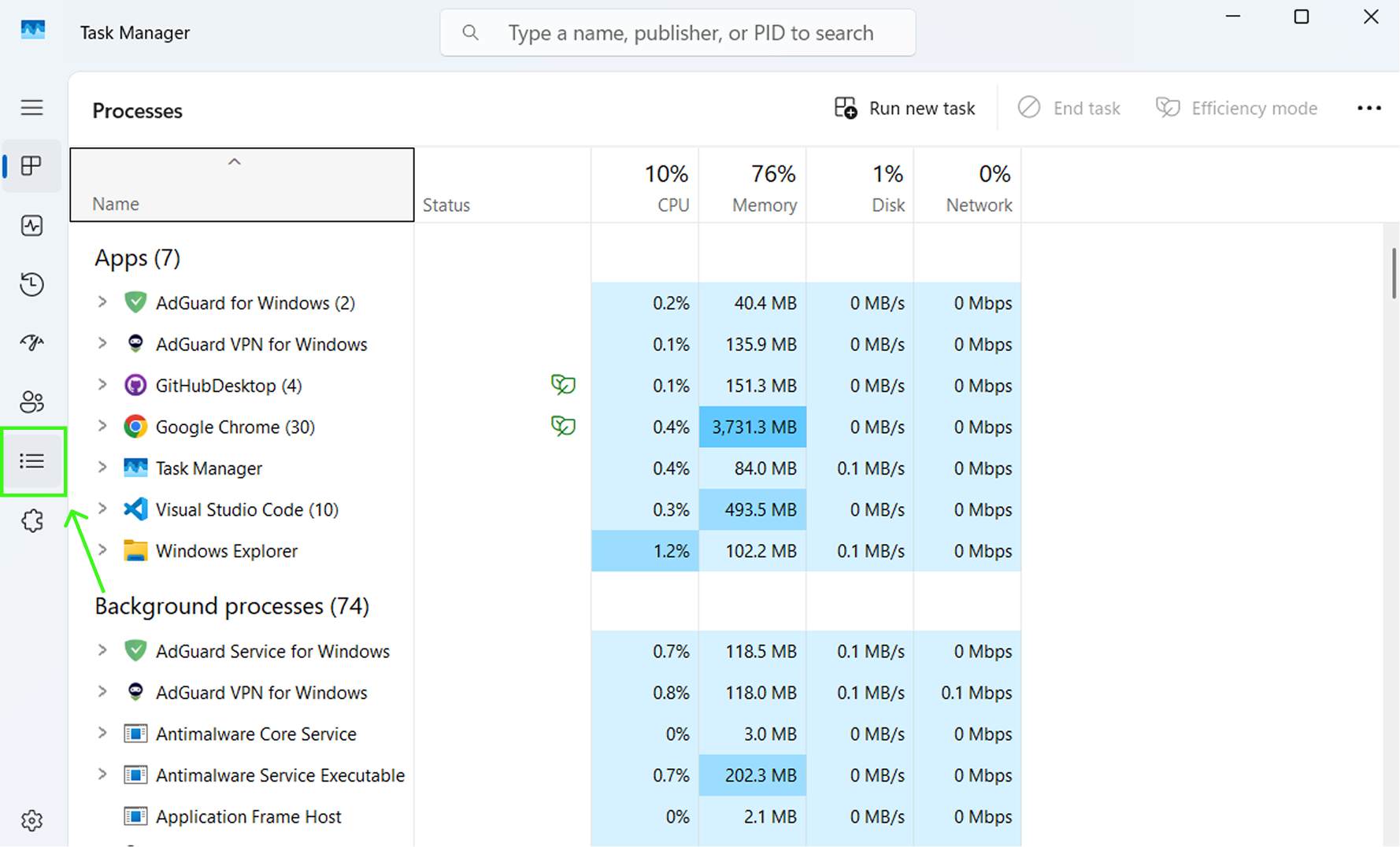
Щёлкните правой кнопкой мыши на процессе, для которого нужно создать файл дампа. В раскрывающемся меню нажмите Создать файл дампа памяти.
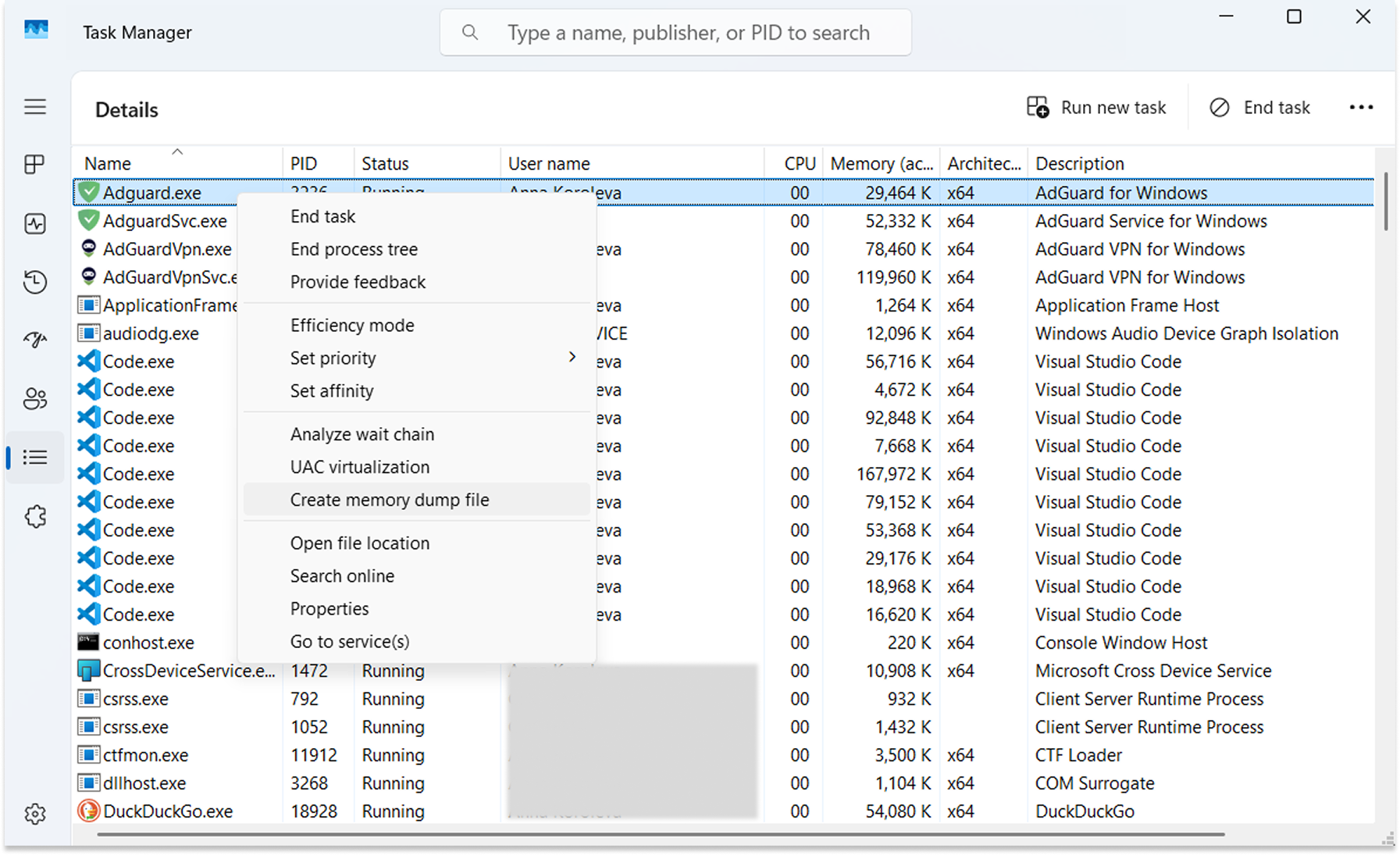
После создания файла дампа вам будет предложено открыть папку, в которой он сохранён. Если нет, вы можете найти его в папке %tmp%.
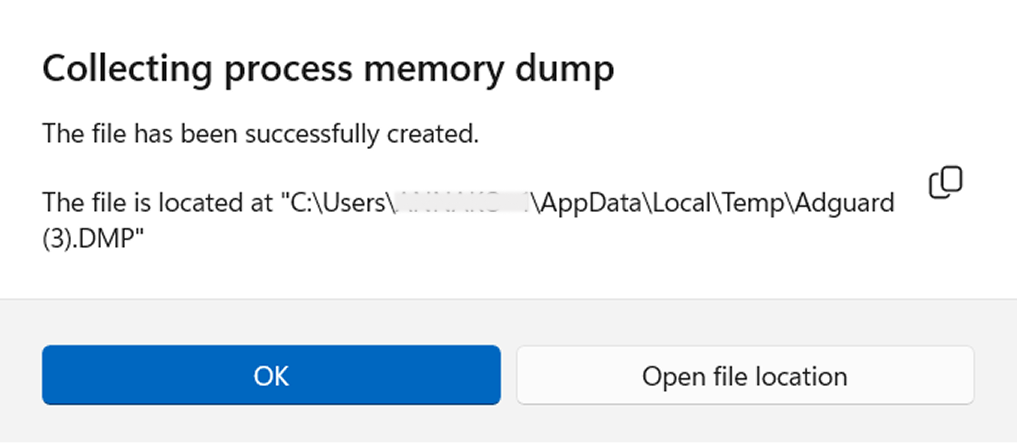
У созданного файла дампа (.DMP) будет то же имя, что и у выбранного вами процесса.
AdGuard для Windows запускает два процесса: Adguard.exe и AdguardSvc.exe. Нужно создать отдельный файл дампа для каждого из них.
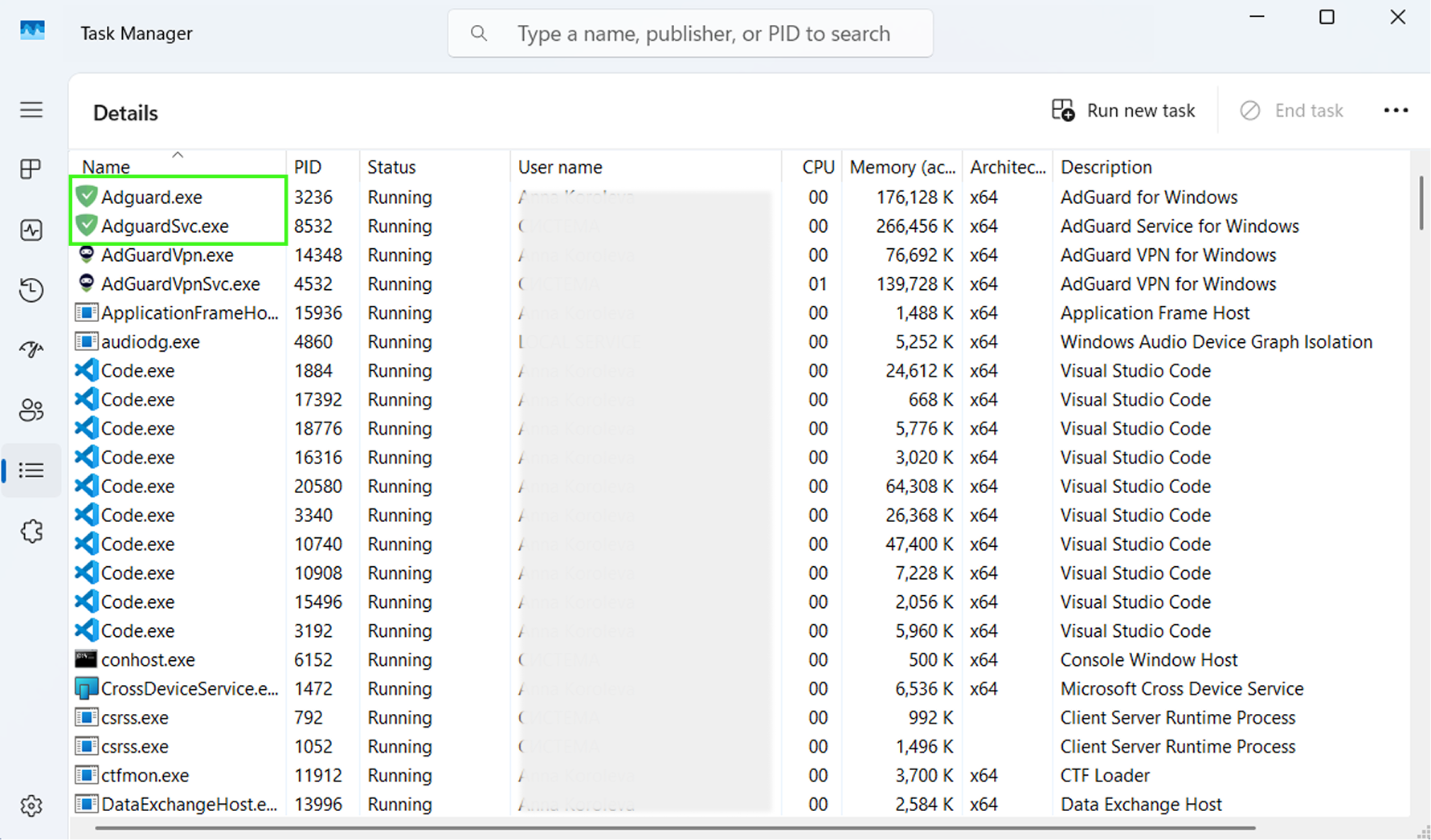
Поскольку файлы дампов могут быть большими, пожалуйста, заархивируйте их перед отправкой команде поддержки. Также приложите логи AdGuard, чтобы мы могли более эффективно диагностировать проблему. Инструкция по сбору логов.
Сбор файла wfpdiag.cab
Наша команда поддержки может запросить файл wfpdiag.cab, а также файл minidump, чтобы более тщательно проанализировать системные логи и диагностировать проблемы. Чтобы получить файл, выполните следующие действия:
Включите защиту AdGuard.
Нажмите Пуск и введите
cmd, чтобы открыть командную строкуЩёлкните правой кнопкой мыши по командной строке и выберите Запуск от имени администратора
комментарийФайл wfpdiag.cab будет создан в текущем каталоге. Вы можете изменить его местоположение, введя
cd <folder_name>.
:::
Чтобы начать логирование, введите команду:
netsh wfp capture startОткройте любой сайт, чтобы направить трафик через AdGuard и зафиксировать процесс фильтрации
Чтобы остановить логирование, введите
netsh wfp capture stop